Aide en ligne pour iBoysoft NTFS for Mac
iBoysoft NTFS for Mac
Pour commencer
iBoysoft NTFS for Mac est un pilote NTFS complet pour macOS et Mac OS X. Il peut monter des lecteurs Microsoft-NTFS en mode lecture-écriture sur Mac. Il aide les utilisateurs à lire, écrire, copier, éditer, supprimer et déplacer des fichiers sur des lecteurs NTFS externes ainsi que sur la partition BOOTCAMP de Windows sur Mac.
Il vous permet de transférer des fichiers entre des ordinateurs Windows et Mac avec un lecteur NTFS sans le formater en FAT ou exFAT. Par ailleurs, il permet également aux utilisateurs d'afficher les informations du disque, de démonter les disques, de vérifier les erreurs du disque et d'effacer les données du disque en un seul clic.
Systèmes d’exploitation pris en charge
macOS 15 Sequoia, 14 Sonoma, 13 Ventura, 12 Monterey, 11 Big Sur, 10.15 Catalina, macOS 10.14 Mojave, macOS 10.13 High Sierra.
Périphériques de stockage pris en charge
Disque dur externe, clé USB, carte SD, stylo USB, lecteur flash, carte mémoire, carte CF, etc.
Comment installer iBoysoft NTFS for Mac?
Étape 1: Téléchargez iBoysoft NTFS for Mac à l’adresse: https://iboysoft.com/fr/ntfs-for-mac/.
Étape 2: Double-cliquez sur le fichier .dmg et suivez les instructions à l’écran pour terminer le processus d’installation.
Remarque: Sur macOS 11 ou une version ultérieure, il vous sera demandé d'autoriser l'utilitaire à accéder aux fichiers de votre dossier Bureau lorsque vous installerez l'utilitaire pour la première fois.
Étape 3: Lancez l'utilitaire pour lire et écrire directement sur les disques NTFS du Mac car vos volumes NTFS seront montés en mode lecture-écriture automatiquement.
Étape 4: Si vous ne pouvez pas lire et écrire sur vos disques NTFS, une fenêtre pop-up vous demandera d'installer un pilote NTFS autonome par iBoysoft et d'activer les extensions système. Vous serez alors en mesure de lire et d'écrire facilement des fichiers NTFS sur Mac.
Comment activer l’extension du système?
Pour activer l’extension système sur Mac Apple Silicon M1, consultez notre article ici.
Le guide ci-dessous concerne les ordinateurs Mac à processeur Intel:
- 1. Suivez l'assistant d'installation pour installer iBoysoft NTFS for Mac.
- 2. Si vous voyez "Extension système bloquée", ouvrez l'onglet Sécurité et confidentialité, cliquez sur le verrou pour effectuer des changements.
- 3. Cliquez sur Autoriser dans la fenêtre contextuelle.
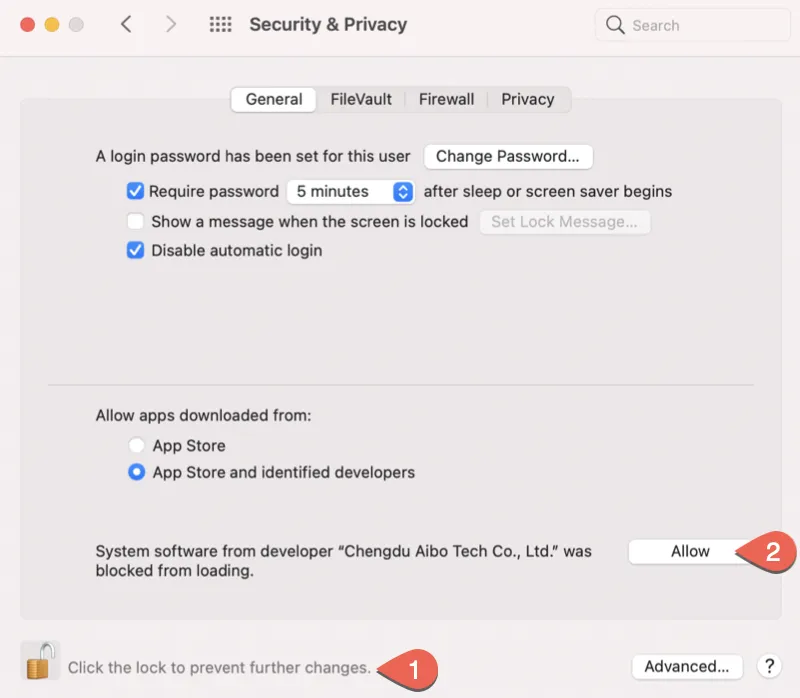
- Si vous ne voyez pas l'option Autoriser, cliquez sur "Recharger" dans la fenêtre d'installation pour recharger l'extension du système, puis vérifiez si l'option Autoriser apparaît.
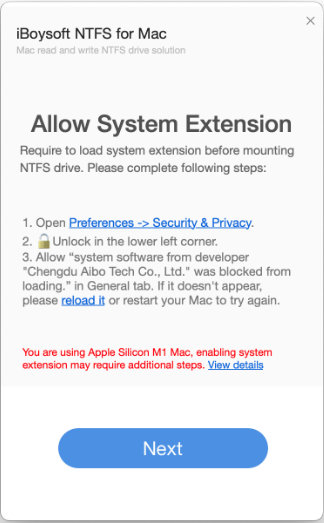
- 4. Redémarrez votre Mac.
Si l'option "Autoriser" n'apparaît toujours pas, veuillez ouvrir le dossier /Library/Extensions/, supprimer manuellement les pilotes inutilisés, puis réinstaller iBoysoft NTFS for Mac pour réessayer.
Comment activer iBoysoft NTFS for Mac?
iBoysoft NTFS for Mac propose une version d'essai gratuite permettant aux utilisateurs de monter des lecteurs NTFS en mode lecture-écriture pendant 7 jours. Une fois l'essai expiré, les utilisateurs doivent l'activer avec une clé de licence.
Étape 1: Cliquez sur le bouton Acheter et Activer.
Vous pouvez également cliquer sur iBoysoft NTFS for Mac > Activer dans le menu supérieur figurant à côté du logo Apple pour ouvrir la fenêtre d'activation.

Étape 2: Cliquez sur "Vous ne l'avez pas activé? Achetez maintenant!" en bas à gauche pour acheter la clé de licence.
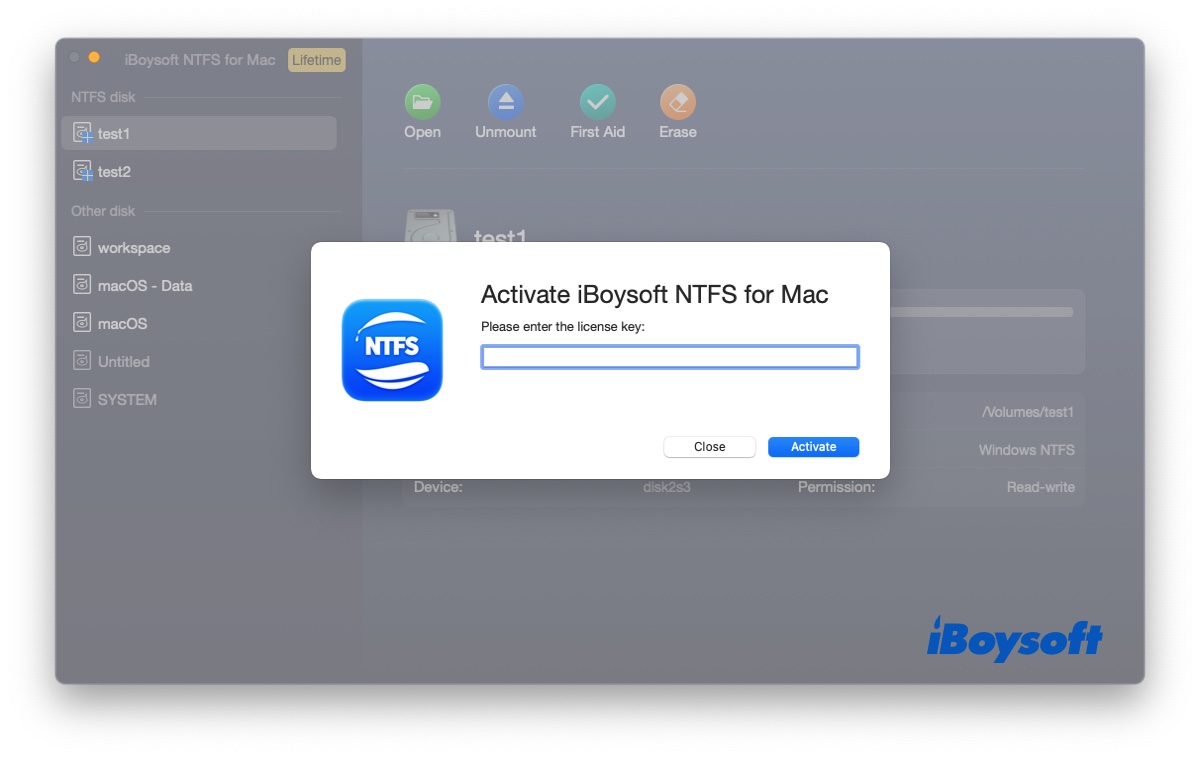
Étape 3: Après avoir reçu la clé de licence, veuillez la copier et la coller dans la barre de licence, puis cliquez sur Activer.
Remarque: Assurez-vous d'avoir un accès à Internet (Ethernet ou Wi-Fi) pendant l'activation d'iBoysoft NTFS for Mac. Si vous utilisez un pare-feu ou un programme antivirus sur votre ordinateur, veuillez les désactiver temporairement afin de pouvoir terminer l'enregistrement. Vous n'avez pas accès à Internet ou vous avez d'autres questions? Contactez-nous via [email protected].
Comment gérer les disques NTFS avec iBoysoft NTFS for Mac?
Vos disques NTFS seront montés en mode lecture-écriture sur Mac immédiatement après leur détection. Ainsi, vous pourrez lire, écrire, éditer, copier, supprimer et déplacer des fichiers sur les disques NTFS comme des disques natifs sur Mac. Plus précisément, vous pourrez visualiser, ouvrir, démonter, vérifier et effacer le disque en un seul clic.
Comment démonter un disque NTFS?
Étape 1: Sélectionnez le disque NTFS à démonter dans la barre latérale gauche.

Étape 2: Cliquez sur le bouton Démonter dans le panneau de droite. Le disque NTFS sera immédiatement démonté.
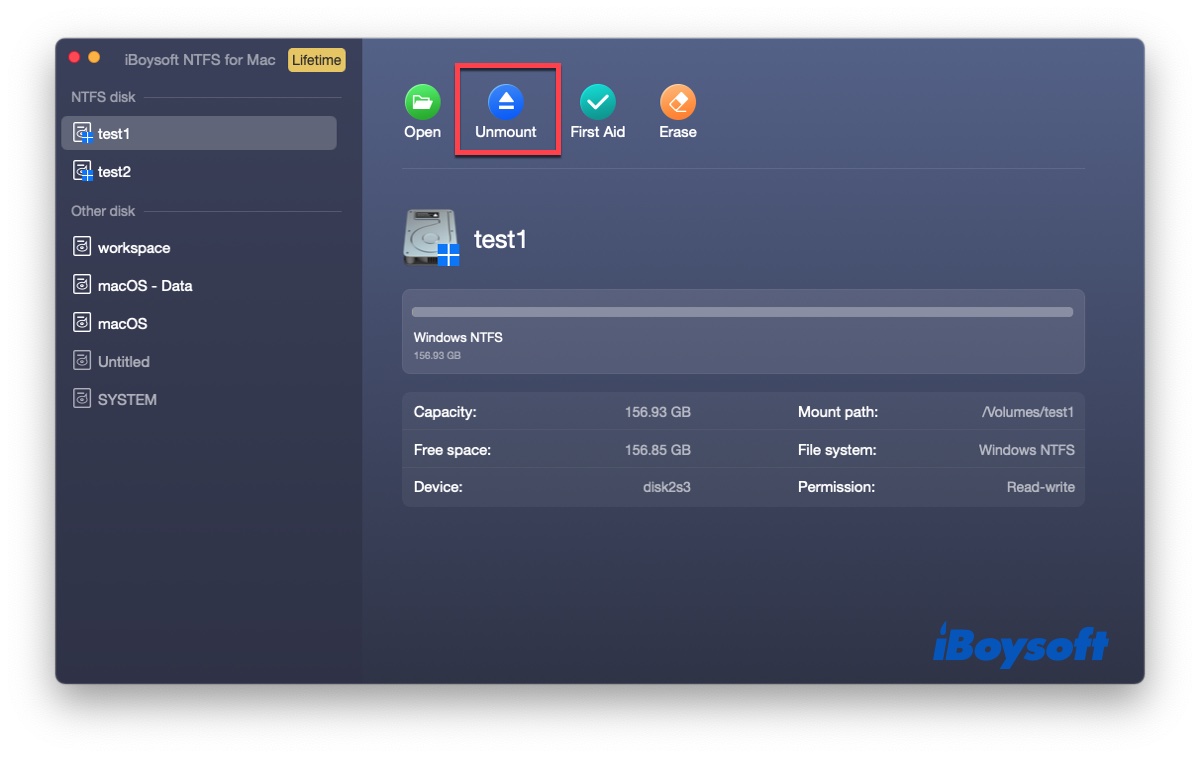
Comment réparer un disque NTFS?
Étape 1: Sélectionnez le disque NTFS à vérifier et à réparer dans la barre latérale gauche.
Étape 2: Cliquez sur le bouton Premiers secours dans le panneau de droite.
Étape 3: Dans la fenêtre pop-up, deux options s'offrent à vous: Vérifier le disque (vérifier les erreurs sans les réparer) et Réparer le disque (vérifier et réparer les erreurs).
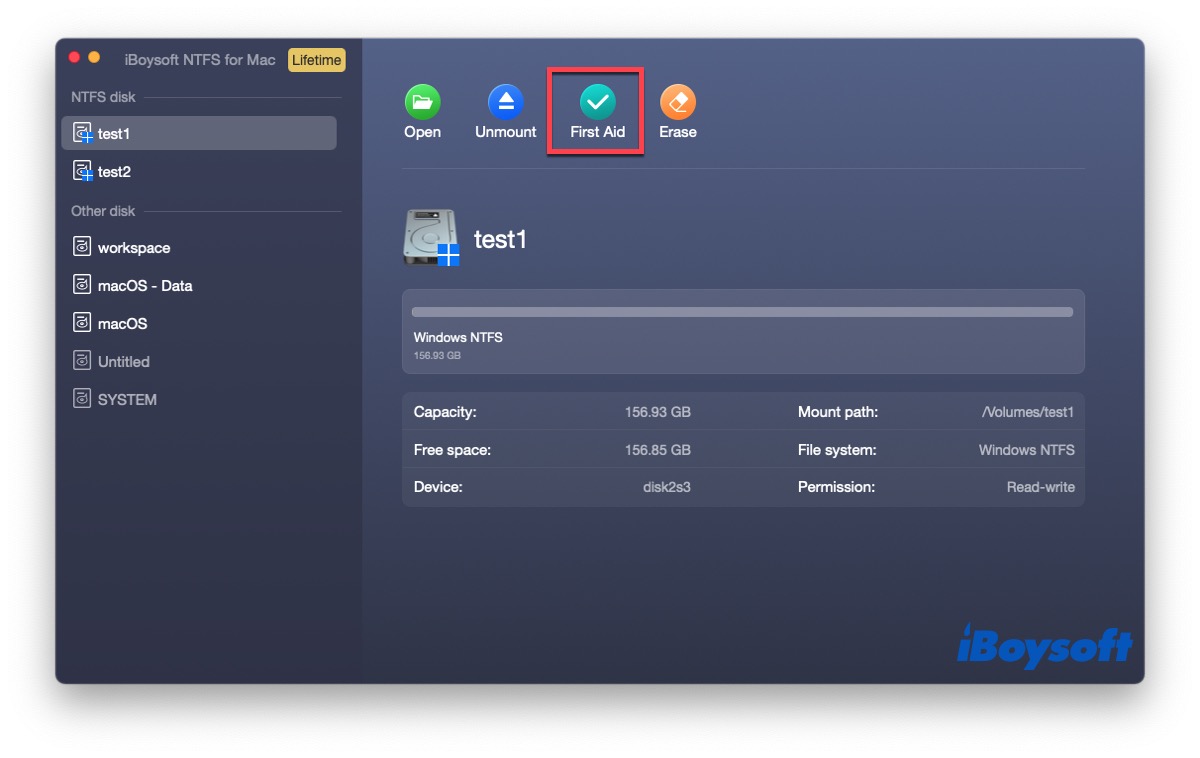
Étape 4: Cliquez sur le bouton Réparer le disque et iBoysoft NTFS for Mac commencera à vérifier et à réparer le disque sélectionné.
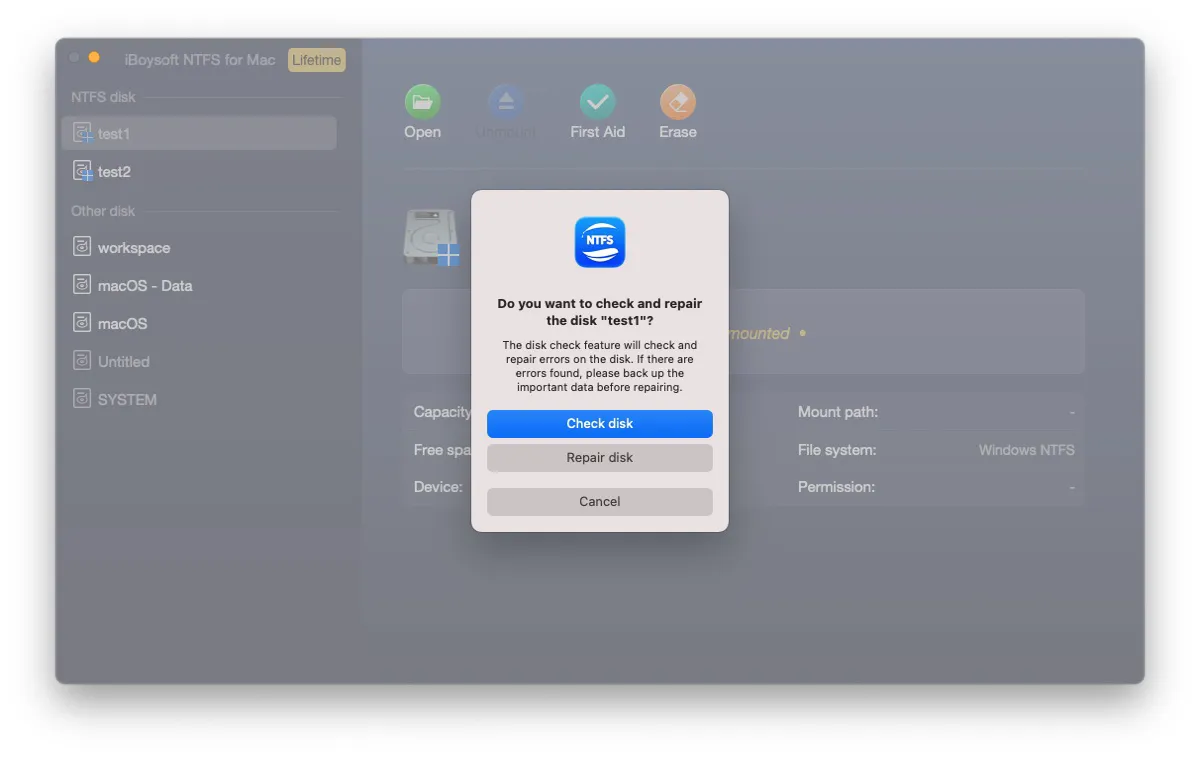
Remarque: Au cours de la réparation, votre disque sera démonté et ne sera pas monté automatiquement, même une fois la réparation terminée. Vous pouvez soit le monter manuellement dans l'Utilitaire de disque, soit cliquer sur Ouvrir pour monter et ouvrir le disque.
Comment vérifier et réparer un disque NTFS à l'aide de CHKDSK sur Windows?
Si Premiers secours ne permet pas de réparer votre disque NTFS pour le rendre fonctionnel sur Mac, trouvez un PC Windows et essayez de le réparer avec la commande FSCK.
Étape 1: Allez dans le menu Démarrer, tapez cmd dans la barre de recherche et appuyez sur Enter.
Étape 2: Faites un clic droit sur cmd.exe et choisissez Exécuter en tant qu'administrateur.
Étape 3: Exécutez la commande suivante:
chkdsk volume: /fVeuillez remplacer "volume" par la lettre du lecteur de votre disque NTFS. Par exemple, si la lettre du lecteur est "G", alors vous devez taper chkdsk G: /f.
Comment effacer un disque NTFS?
Remarque: l'effacement du disque effacera toutes les données du disque. Assurez-vous donc d'avoir une sauvegarde complète et récente de vos fichiers importants avant de procéder à cet effacement. Pour les données perdues à la suite du formatage du disque, le logiciel gratuit de récupération de données vous permettra de les récupérer.
Étape 1: Sélectionnez le disque NTFS à effacer dans la barre latérale gauche.
Étape 2: Cliquez sur le bouton Effacer dans le panneau de droite.
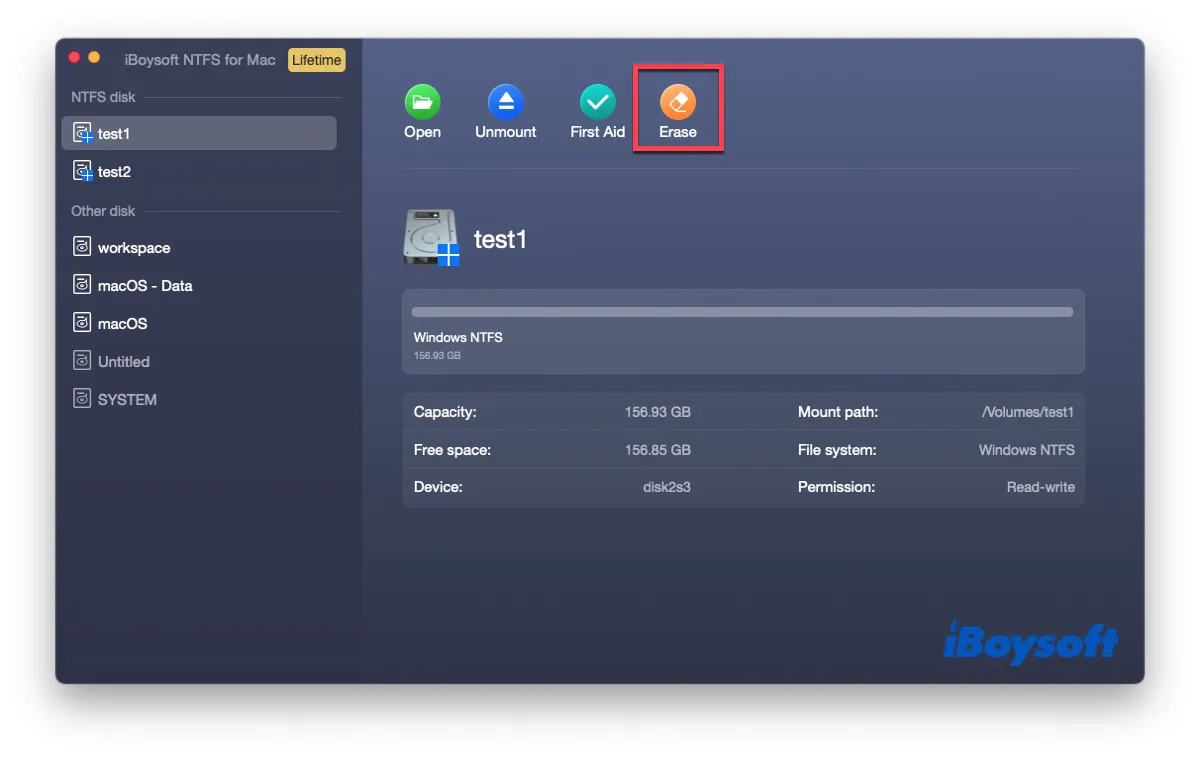
Comment gérer d’autres disques avec iBoysoft NTFS for Mac?
iBoysoft NTFS for Mac peut également vous aider à gérer des disques avec d'autres systèmes de fichiers, tels que exFAT, FAT32, APFS, HFS+, etc.
Comment effacer d'autres disques en NTFS?
macOS et OS X ne prennent pas en charge l'effacement des disques en NTFS de manière native. Cependant, avec iBoysoft NTFS for Mac, vous n'avez pas à vous embêter à effectuer ce processus sur un ordinateur Windows.
Étape 1: Installez le pilote iBoysoft NTFS en premier si vous ne l'avez pas installé en cliquant sur iBoysoft NTFS for Mac dans la barre de menus> Préférences> Avancé > Installez le pilote NTFS.
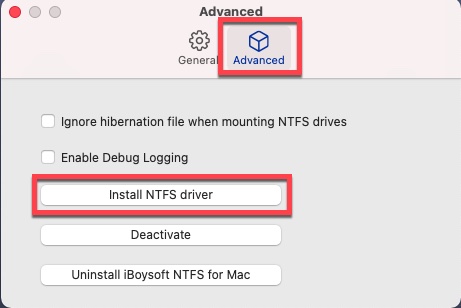
Étape 2: Sélectionnez le disque à convertir en système de fichiers NTFS.
Étape 3: Cliquez sur le bouton Effacer en NTFS sur le panneau de droite.
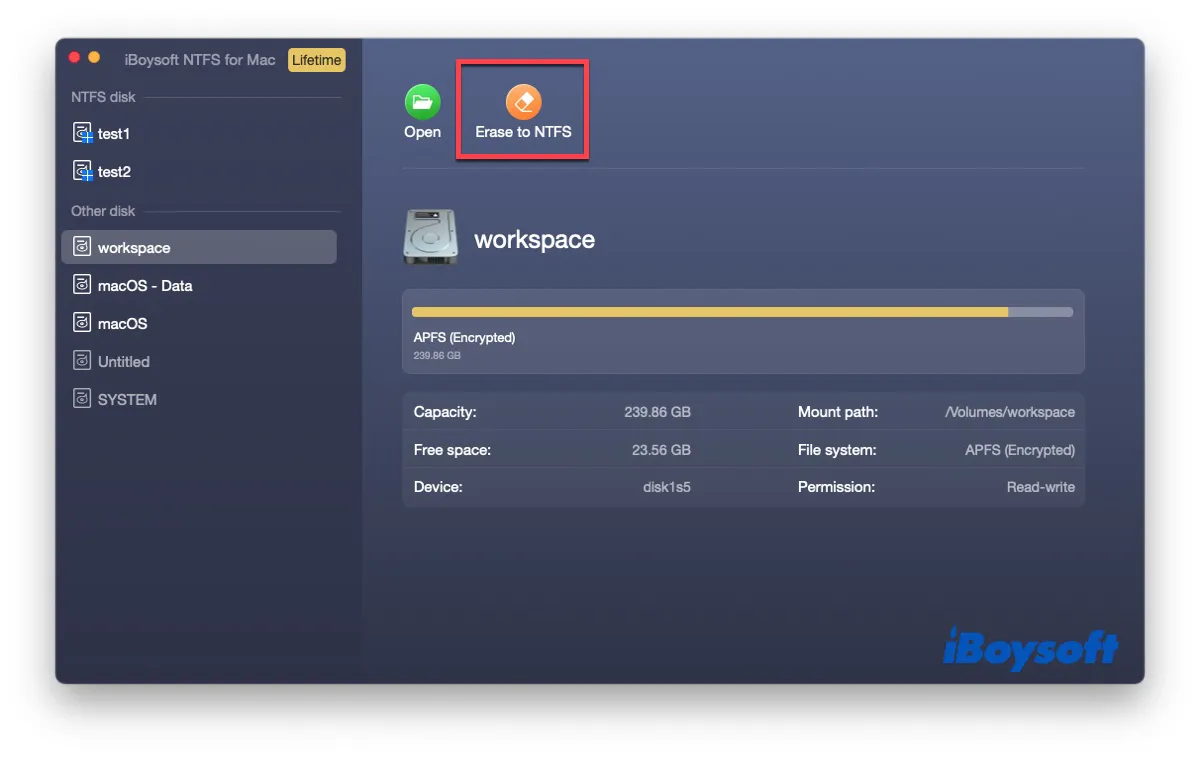
Remarque: Lorsque vous avez besoin de formater un disque formaté APFS en système de fichiers NTFS sur Mac, vous devez aller dans Utilitaire de disque > sélectionnez le nom du conteneur au lieu du nom du volume > Effacer. Vous y trouverez Windows NTFS dans vos options de formatage.
Comment désinstaller iBoysoft NTFS for Mac
Étape 1: Cliquez sur iBoysoft NTFS for Mac dans la barre de menu, à côté du logo Apple.
Étape 2: Sélectionnez l'option "Désinstaller" pour supprimer complètement iBoysoft NTFS for Mac de votre Mac.
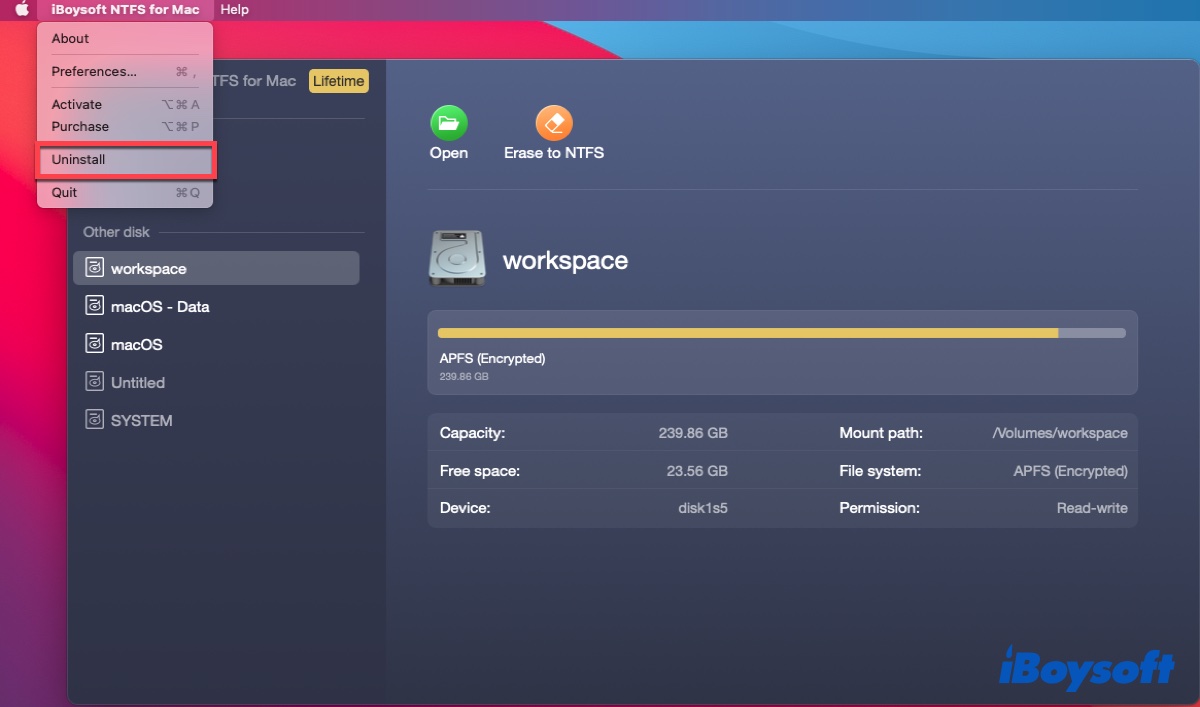
Si vous venez de supprimer l'application iBoysoft NTFS for Mac du dossier Applications, il reste encore deux composants du pilote. Pour supprimer complètement ces deux composants du pilote, il faut utiliser les commandes suivantes:
sudo rm -rf /Library/Filesystems/iboysoft_NTFS.fs
sudo rm -rf /Library/Extensions/ms_ntfs.kext
